Chức năng của smartphone ngày càng được cải thiện theo chiều hướng tích cực gần đây. Càng ngày càng có nhiều ứng dụng và công cụ tiện lợi trên smartphone khiến cho cuộc sống của chúng ta trở nên dễ dàng hơn rất nhiều. Bài viết dưới đây sẽ hướng dẫn cho bạn cách để biến smartphone hoặc máy tính bảng thành chuột và bàn phím không dây.
Tham khảo:
- Cách để biến điện thoại Android thành một chiếc điều khiển đa năng cho mọi thiết bị gia dụng
- Hướng dẫn cách đơn giản nhất để scan tài liệu thành file PDF trên Android
- Hướng dẫn sử dụng ứng dụng Eva Facial Mouse để điều khiển thiết bị Android bằng cử động khuôn mặt
Với ứng dụng Remote Mouse, bạn sẽ dễ dàng biến iPhone, iPad và Android thành chuột và bàn phím không dây để điều khiển máy tính, laptop một cách vô cùng dễ dàng và tiện lợi.

Tải và cài đặt Remote Mouse Server trên PC
Để bắt đầu, bạn cần phải cài đặt phiên bản mới nhất của Remote Mouse Server về PC. Remote Mouse Server có thể được sử dụng đối với Windows XP, Vista, 7, 8, Linux và Mac OSX 10.5 trở lên. Click vào phía dưới ảnh để tải Remote Mouse Server về thiết bị tương ứng:
Tải và cài đặt Remote Mouse trên smartphone hoặc máy tính bảng
Tiếp theo bạn sẽ cần phải tải Remote Mouse về thiết bị di động. Remote Mouse có thể được sử dụng trên iPhone, iPad, Android và Window Phone. Click vào phía dưới ảnh để tải Remote Mouse Server về thiết bị tương ứng:
Kết nối thiết bị di động với máy tính
Sau khi đã tải và cài đặt xong ứng dụng trên thiết bị, bạn cần phải kết nối thiết bị di động với máy tính. Hãy chắc chắn rằng tất cả những thiết bị đó cần phải kết nối với cùng một mạng Wifi.
- Mở ứng dụng Remote Mouse trên thiết bị di động.
- Nhấn phím Start.
- Ứng dụng sẽ bắt đầu tìm kiếm server gần đó và kết nối với máy tính của bạn một cách tự động.
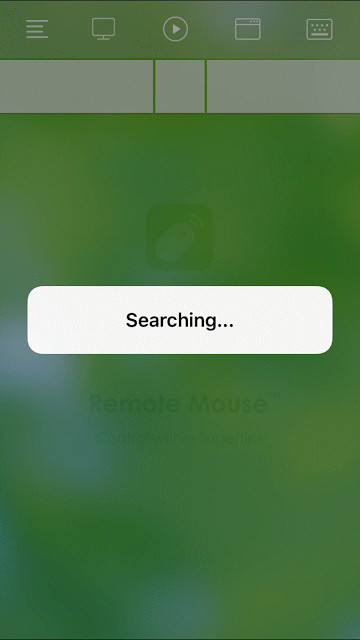
Ngoài ra bạn cũng có thể kết nối thiết bị di động của bạn với máy tính bằng cách nhập địa chỉ IP của máy tính hoặc QR code.
Sử dụng điện thoại làm bàn phím không dây
Với Remote mouse, bạn có thể dễ dàng biến điện thoại thành bàn phím để điều khiển PC hoặc Mac. Sau khi đã kết nối, chỉ cần nhấn vào biểu tượng bàn phím trên ứng dụng di động là đã có thể sử dụng. Bạn có thể nhìn thấy chữ hiển thị trên cả màn hình điện thoại lẫn màn hình máy tính. Tuy nhiên bạn có thể tắt hiển thị chữ trên màn hình điện thoại bằng cách vào Settings và tắt công tắc Show Input Text.
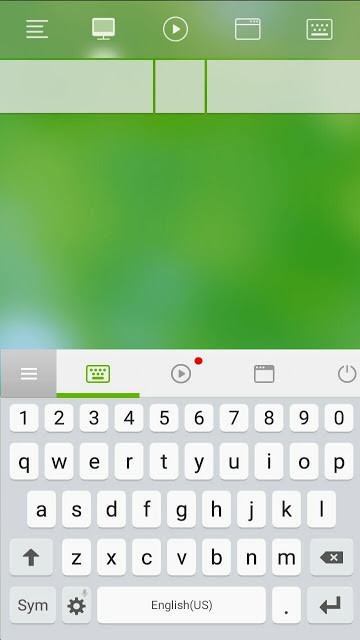
Bạn nên xoay ngang màn hình thiết bị hoặc sử dụng máy tính bảng để có thể trải nghiệm bàn phím hiệu quả hơn.
Sử dụng điện thoại làm chuột không dây
Với Remote mouse, bạn cũng có thể biết điện thoại thành chuột không dây để điều khiển PC hoặc Mac. Để sử dụng, dùng ngón tay vuốt trên màn hình điện thoại để di chuyển con trỏ chuột, nhấn 1 ngón tay vào màn hình để click chuột trái, nhấn 2 ngón tay cùng lúc vào màn hình để click chuột phải. Nếu không quen, bạn hoàn toàn có thể cài đặt giống như chuột máy tính thông thường bằng cách kích hoạt option Mouse trên bảng điều khiển.
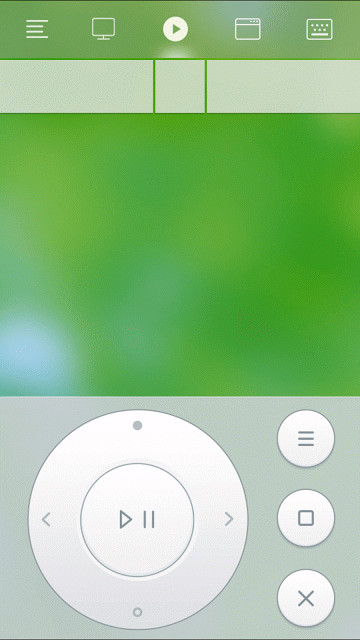
Mở ứng dụng trên máy tính bằng điện thoại
Remote mouse còn có thể giúp người dùng nhanh chóng mở toàn bộ ứng dụng, phần mềm mà đã được cài đặt trên PC bằng điện thoại. Bạn chỉ cần nhấn vào biểu tượng Window trong ứng dụng di động, sau đó màn hình sẽ hiện ra toàn bộ những ứng dụng mà bạn đã cài trên máy tính. Nhấn vào ứng dụng mà mình muốn, lúc đó máy tính sẽ tự động mở ứng dụng đó lên chẳng hạn như notepad, powerpoint, word, photoshop...

Sử dụng điện thoại để tắt hoặc khởi động lại máy tính
Bạn có thể sử dụng Remote mouse để tắt và khởi động máy tính, cũng như đặt máy tính vào chế độ ngủ. Nhấn vào biểu tượng màn hình máy tính trong ứng dụng di động, lúc này màn hình sẽ hiện ra một bảng cho phép bạn thực hiện toàn bộ những công việc trên.
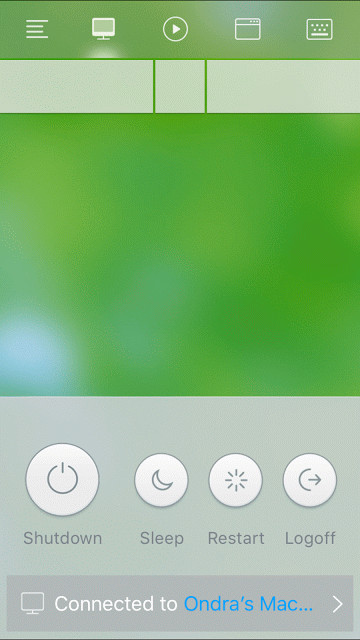
Lời kết
Ngoài những tính năng trên, Remote mouse còn mang đến một số tính năng khác như chơi nhạc trên các phần mềm nghe nhạc như iTunes hay Window Media Player, điều chỉnh âm lượng PC bằng cách sử dụng phím âm lượng trên điện thoại, di chuyển điện thoại để điều khiển con trỏ chuột, gõ bàn phím bằng giọng nói... Tuy nhiên để có thể mở hết những tính năng đó thì bạn cần phải mua phiên bản đầy đủ của ứng dụng.
Nếu bạn sở hữu một chiếc smartphone và một chiếc máy tính bảng thì bạn hoàn toàn có thể sử dụng cả 2 làm chuột và bàn phím cùng một lúc.
Với tất cả những điều trên, Remote mouse chắc chắn là một công cụ tiện lợi và hữu dụng có thể khiến cho cuộc sống của bạn trở nên dễ dàng hơn.
 Công nghệ
Công nghệ  AI
AI  Windows
Windows  iPhone
iPhone  Android
Android  Học IT
Học IT  Download
Download  Tiện ích
Tiện ích  Khoa học
Khoa học  Game
Game  Làng CN
Làng CN  Ứng dụng
Ứng dụng 






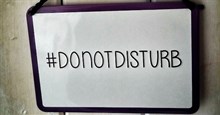











 Linux
Linux  Đồng hồ thông minh
Đồng hồ thông minh  macOS
macOS  Chụp ảnh - Quay phim
Chụp ảnh - Quay phim  Thủ thuật SEO
Thủ thuật SEO  Phần cứng
Phần cứng  Kiến thức cơ bản
Kiến thức cơ bản  Lập trình
Lập trình  Dịch vụ công trực tuyến
Dịch vụ công trực tuyến  Dịch vụ nhà mạng
Dịch vụ nhà mạng  Quiz công nghệ
Quiz công nghệ  Microsoft Word 2016
Microsoft Word 2016  Microsoft Word 2013
Microsoft Word 2013  Microsoft Word 2007
Microsoft Word 2007  Microsoft Excel 2019
Microsoft Excel 2019  Microsoft Excel 2016
Microsoft Excel 2016  Microsoft PowerPoint 2019
Microsoft PowerPoint 2019  Google Sheets
Google Sheets  Học Photoshop
Học Photoshop  Lập trình Scratch
Lập trình Scratch  Bootstrap
Bootstrap  Năng suất
Năng suất  Game - Trò chơi
Game - Trò chơi  Hệ thống
Hệ thống  Thiết kế & Đồ họa
Thiết kế & Đồ họa  Internet
Internet  Bảo mật, Antivirus
Bảo mật, Antivirus  Doanh nghiệp
Doanh nghiệp  Ảnh & Video
Ảnh & Video  Giải trí & Âm nhạc
Giải trí & Âm nhạc  Mạng xã hội
Mạng xã hội  Lập trình
Lập trình  Giáo dục - Học tập
Giáo dục - Học tập  Lối sống
Lối sống  Tài chính & Mua sắm
Tài chính & Mua sắm  AI Trí tuệ nhân tạo
AI Trí tuệ nhân tạo  ChatGPT
ChatGPT  Gemini
Gemini  Điện máy
Điện máy  Tivi
Tivi  Tủ lạnh
Tủ lạnh  Điều hòa
Điều hòa  Máy giặt
Máy giặt  Cuộc sống
Cuộc sống  TOP
TOP  Kỹ năng
Kỹ năng  Món ngon mỗi ngày
Món ngon mỗi ngày  Nuôi dạy con
Nuôi dạy con  Mẹo vặt
Mẹo vặt  Phim ảnh, Truyện
Phim ảnh, Truyện  Làm đẹp
Làm đẹp  DIY - Handmade
DIY - Handmade  Du lịch
Du lịch  Quà tặng
Quà tặng  Giải trí
Giải trí  Là gì?
Là gì?  Nhà đẹp
Nhà đẹp  Giáng sinh - Noel
Giáng sinh - Noel  Hướng dẫn
Hướng dẫn  Ô tô, Xe máy
Ô tô, Xe máy  Tấn công mạng
Tấn công mạng  Chuyện công nghệ
Chuyện công nghệ  Công nghệ mới
Công nghệ mới  Trí tuệ Thiên tài
Trí tuệ Thiên tài